Виндовс окно это: Что такое окно — Win32 apps
Окна в операционной системе Windows
Название операционной системы Windows в переводе с английского означает «окна». Данное название отражает всю суть этой операционной системы, т.к. абсолютно вся работа здесь происходит в прямоугольных областях на экране монитора, так называемых окнах.
- Основные типы окон в Windows
- Состояния окон в Windows
- Элементы окна Windows
- Еще по теме:
Окно – это главная рабочая область приложений, документов и информационных сообщений, ограниченная как фиксируемыми, так и изменяемыми границами.
Пользователь имеет возможность манипулировать окнами: изменять их границы, сворачивать и разворачивать, перемещать их в удобное место, или полностью закрыть, таким образом, прекратив работу с документом или программой. Размер окна можно установить на весь экран монитора, в так называемый полноэкранный режим или спрятать в панель задач рабочего стола. Программы могут открывать несколько окон, где будут показываться результаты работы или необходимая пользователю информация.
к оглавлению ↑
Основные типы окон в Windows
В операционной системе Windows существует три основных типа окон:
- Окна программ или по-другому — окна приложения. Любая программа имеет основное окно, посредством которого происходит взаимодействие с пользователем. Кроме главного окна, приложения могут открывать и второстепенные окна, которые подчинены основному.
- Окна документов. В отличие от окон программ, этот тип рабочей области управляется программой, открывшей окно документа. Окно документов находится только внутри основного окна программы.
- Окна диалогов или диалоговое окно. Чаще всего в нем располагаются управляющие элементы, устанавливающие рабочие настройки программы.
к оглавлению ↑
Состояния окон в Windows
Окна в операционной системе Windows могут иметь несколько состояний: развернутое или свернутое, активное или неактивное.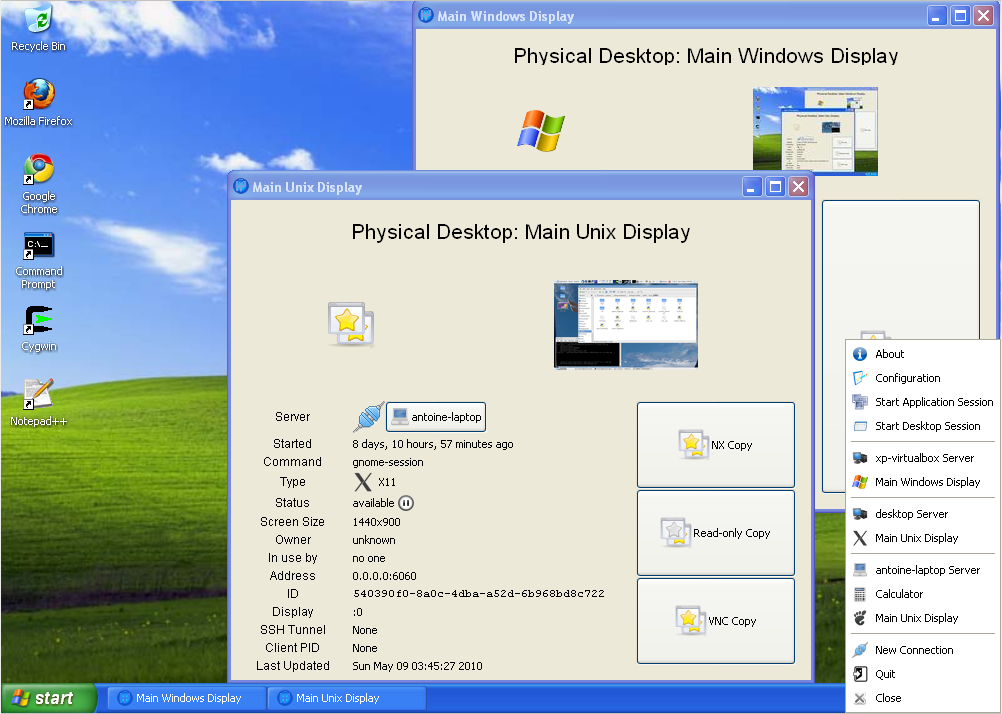
Окно можно свернуть, если в данный момент времени вам не нужно в нем работать, но оно может скоро понадобиться. В свернутом виде окно прячется в панели задач и представлено там, в виде иконки. В развернутом виде окно находится в рабочем состоянии. Как говорилось, его можно раскрыть на весь экран или в виде прямоугольника любого размера.
Активным окном называется та рабочая область, с которой вы в данный момент взаимодействуете. Например, вводите информацию с помощью клавиатуры или управляете в нем мышью. Активное состояние обозначено выделением заголовка окна более ярким цветом. В активном состоянии может быть только одна рабочая область. Переключение между активным и неактивным состоянием окна происходит автоматически. Например, закончив набирать текст в одном окне, вы можете начать набирать в другом, поместив указатель мыши в неактивное окно или развернув его, если оно свернуто в панель задач.
к оглавлению ↑
Элементы окна Windows
- Рабочая область.
 Это основная и самая главная часть окна. Имеет самую большую рабочую площадь. В рабочей области выводится или вводится вся информация, которой оперирует пользователь. Например, набирая текст, в стандартном приложении Windows «Блокнот», вы вводите информацию в рабочей области окна данного приложения.
Это основная и самая главная часть окна. Имеет самую большую рабочую площадь. В рабочей области выводится или вводится вся информация, которой оперирует пользователь. Например, набирая текст, в стандартном приложении Windows «Блокнот», вы вводите информацию в рабочей области окна данного приложения. - Строка заголовка. В ней находится название программы или документа, а также кнопки управления состоянием окна, которые расположены в крайней правой области строки заголовка.
- Строка меню. Здесь расположены разделы меню, при щелчке мышью на которых, открывается выпадающий список подменю с пунктами данного раздела меню.
- Граница окна. Представляет собой рамку, ограничивающую размеры окна. Размер окна можно изменить, поместив указатель мыши на границу. В этом случае курсор примет вид двунаправленной стрелки. Зажав левую кнопку мыши, можно переместить раздвинуть горизонтальную или вертикальную границу окна до удобного для вас размера.

- Панель инструментов. Как правило, находится непосредственно под строкой меню. В этой области располагают кнопки наиболее часто используемых команд. Подобной панелью оснащают программы с большим функционалом.
- Строка состояния окна. Ее место в нижней части, на границе окна. В строке состояния может находиться информация о содержимом объектов окна и другая информация в зависимости от работающей программы.
- Линейки прокрутки окна. Так называемые слайдеры вертикальной и горизонтальной прокрутки. В пустом окне они отсутствуют и появляются лишь тогда, когда содержимое рабочей области полностью заполняется и рабочее пространство вынуждено расширяться вниз или вбок в невидимую часть. Чтобы прокрутить рабочую область используют линейки прокрутки, нажимая левой кнопкой мыши на кнопки со стрелочками или поместив курсор мыши и зажав левую ее кнопку, передвигают рабочую область окна. Еще один удобный, и, наверное, самый распространенный способ – это прокрутка колесиком мыши.
 Сейчас практически все мыши оснащены колесиком прокрутки.
Сейчас практически все мыши оснащены колесиком прокрутки.
Мы рассмотрели основные, стандартные элементы окна в операционной системе Windows. В зависимости от программ, могут присутствовать и другие элементы, относящиеся только к окнам используемой программы.
Поделиться.
к оглавлению ↑
Окно в ОС Windows — Колбасенкоинфа22
Окна Откройте любое окно, например Компьютер. Для этого нужно нажать кнопку Пуск и в появившемся Главном меню щелкнуть кнопкой мыши на пункте Компьютер. Одноименное окно появится на экране (рис. 3.1). Рис. 3.1. Окно Компьютер Окном называется ограниченный фрагмент экрана прямоугольной (реже – другой) формы, в котором находятся элементы управления. Каждая программа имеет собственное окно. Окно может содержать поле ввода текста, различные формы, таблицы и т. Содержимое папок показывается в отдельных окнах. По сути, это окна программы Проводник. Щелкните кнопкой мыши дважды на значке диска C: в открытом окне Компьютер – содержимое окна изменится: теперь в нем отображаются файлы и папки, содержащиеся на диске С: (рис. 3.2). Рис. 3.2. Содержимое диска С: Окно может быть диалоговым (рис. 3.3). В таком окне, как правило, выводится информация или предлагается выбрать действие. Многие диалоговые окна приостанавливают выполнение активной программы до выбора определенного действия. Например, при закрытии окна программы может появиться диалоговое окно с предложением подтвердить намерение закончить работу. Пока вы не подтвердите это намерение или не откажетесь от него (с помощью кнопок в диалоговом окне), вы не можете закрыть окно программы или сделать его активным. Размер диалоговых окон нельзя изменить, как и свернуть их на Панель задач, хотя бывают исключения. Рис. 3.3. Диалоговое окно Действия над окнами Рассмотрим команды окна. Наведите указатель мыши на область заголовка окна и щелкните правой кнопкой. Появится контекстное меню (рис. 3.4), содержащее пункты Восстановить, Переместить, Размер, Свернуть, Развернуть и Закрыть. Если выбрать пункт Переместить, указатель мыши изменит вид, и с помощью клавиш со стрелками на клавиатуре можно будет перемещать окно на Рабочем столе. При выборе пункта Размер с помощью клавиш со стрелками можно изменять размер активного окна. Через данное контекстное меню можно также свернуть, развернуть и восстановить окно. Эти команды дублируются кнопками в правой верхней части окна. Рис. 3.4. Системное меню окна В правой верхней части любого окна расположены три кнопки. Первая (слева) позволяет свернуть окно на Панель задач, причем окно исчезнет с экрана, но закрыто не будет: его значок останется на Панели задач, а программа, выполнявшаяся в нем, продолжит работу. Вторая (средняя) кнопка предназначена для изменения размеров окна. В зависимости от размеров она меняет функцию и значок. Если на второй кнопке изображен один прямоугольник, значит, это окно занимает не все пространство Рабочего стола и его размеры можно изменять. Нажмите эту кнопку в окне Компьютер. Окно Компьютер развернется на всю площадь Рабочего стола, а на кнопке появится изображение двух прямоугольников, то есть при нажатии данной кнопки происходит максимизация окна. Размеры максимизированного окна изменить нельзя. Повторно щелкните на второй кнопке в правой верхней части окна Компьютер– оно вернется к первоначальным размерам, а на кнопке снова появится изображение одного прямоугольника. Таким образом, данная кнопка имеет два состояния, в зависимости от которых меняется ее название. В состоянии максимизированного окна кнопка называется Свернуть в окно и служит для уменьшения размеров окна; если на кнопке изображен один прямоугольник, кнопка называется Развернуть, и ее нажатие максимизирует окно. Последняя (самая правая) кнопка со значком крестика предназначена для закрытия окна. Некоторые окна при нажатии этой кнопки просто закрываются, в других перед закрытием появляется диалоговое окно, требующие подтверждения или предлагающие сохранить сделанные изменения. При закрытии окна работа программы, запущенной в нем, прекращается. Разверните окно Компьютер. В Windows Vista такие окна называются Проводники. Проводники являются основным средством поиска, просмотра и управления информацией и ресурсами Windows, то есть файлами (документами, фотографиями, приложениями, устройствами и содержимым Интернета). Новые Проводники Windows упрощают работу с файловой организацией компьютера. Это достигается за счет объединения меню панели инструментов, средств навигации, Панели задач и области просмотра в единый интерфейс, неизменный для всей системы Windows Vista. Окна-проводники В верхней части окна Проводника расположена адресная строка, которая в Windows Vista сильно изменена по сравнению с предыдущими выпусками. Ниже расположена панель команд, применяемых для отображаемых файлов. В левой части находится панель перехода с новыми папками поиска и традиционными папками. Первые расположены в верхней, вторые – в нижней части этой панели. Внизу расположена панель просмотра, которая предоставляет подробные сведения о файлах (рис. 3.5). При выделении, например, локального диска или файла там вы увидите сведения о нем. Главная часть окна – это панель, или область просмотра, в которой отображается содержимое папки. В верхней части области просмотра расположены кнопки, с помощью которых можно сортировать файлы. Рис. 3.5. Область просмотра В зависимости от размеров окна или количества отображаемых в нем данных окно Проводника может дополняться полосами прокрутки – вертикальной и горизонтальной. С их помощью можно просмотреть все содержащиеся в окне объекты, если размер окна не позволяет отобразить их одновременно. В правой верхней части окна находится поле Поиск. Каждый Проводник Windows Vista имеет поле быстрого поиска, в которое можно ввести фразу, слово или его часть. Для этого нужно щелкнуть кнопкой мыши в поле быстрого поиска и частично или полностью ввести название искомого файла – в окне отобразятся только те файлы и папки, названия которых содержит введенный текст (рис. 3.6). В окне могут также быть показаны файлы, имя автора которых совпадает с введенным при поиске текстом. Это удобно, поскольку дает возможность быстрого поиска нужных документов из любого окна Проводника. Чтобы снова отобразить все файлы открытой папки, нужно очистить поле поиска, нажав кнопку в правой его части. Рис. 3.6. Результат поиска по слову ati Панель перехода, расположенная в левой части окна Проводника, упрощает процесс перемещения и позволяет быстро найти нужные папки и файлы. По умолчанию панель перехода имеет вид группы ссылок, указывающих на Проводник документов определенного типа. В окнах Windows Vista применены масштабируемые значки. Для приложений, поддерживающих данную функцию, они позволяют вместо обычного изображения, связанного с файлом, показывать миниатюры содержимого файла. Например, при открытии папки с фотографиями вы увидите не значки графических файлов, а маленькие изображения фотографий, что позволяет быстро найти нужную (рис. 3.7). Рис. 3.7. Графические файлы в виде эскизов В нижней части окна находится область просмотра. Она избавляет от необходимости щелкать на файле правой кнопкой мыши для просмотра его свойств. Еще один элемент окна – адресная строка. В Windows Vista адресная строка модернизирована и снабжена раскрывающимися меню, которые отображаются при щелчке на черном треугольнике в адресной строке. Рис. 3.8. Навигация с помощью адресной строки Упорядочивание окон Windows позволяет упорядочить на экране открытые окна. Для этого предназначены команды контекстного меню Панели задач. Нужно установить указатель мыши на свободный участок Панели задач, щелкнуть правой кнопкой и в появившемся контекстном меню выполнить нужную команду. • Окна каскадом. Окна располагаются каскадом – заголовки всех окон видны. Достаточно щелкнуть кнопкой мыши на заголовке нужного, чтобы сделать его активным (рис. 3.9). Рис. 3.9. Окна расположены каскадом • Отображать окна стопкой. Открытые окна размещаются горизонтально и не перекрывают друг друга. Размер окон при этом меняется (рис. 3.10). Рис. 3.10. Окна размещены стопкой • Отображать окна рядом. Окна располагаются вертикально, не заслоняя друг друга. Между окнами можно также переключаться с помощью функции Windows Flip. Рис. 3.11. Меню запущенных окон Можно воспользоваться еще одним способом просмотра окон – Windows Flip 3D. Это новая функция, которая появилась в Windows Vista. Переключаться между открытыми окнами можно с помощью сочетания клавиш Win+Tab. Окна размещаются в трехмерном пространстве и изменяют взаимное расположение при вращении колесика мыши. Чтобы сделать окно активным, нужно, удерживая нажатым сочетание клавиш Win+Tab, вращать колесико мыши, пока нужное окно не расположится поверх остальных. При выборе изображения Рабочего стола все открытые окна будут свернуты в Панель задач. Быстро свернуть все открытые окна в Панель задач можно с помощью кнопки Свернуть все окна на панели быстрого запуска, которая находится справа от кнопки Пуск. На примере окна Компьютер рассмотрим способы изменения вида окна и его содержимого. В области просмотра находится вид отображения, который предоставляет Windows Vista по умолчанию: локальные диски, сгруппированные отдельно от устройств со сменными носителями. Справа от заголовков Жесткие диски и Устройства со съемными дисками находится кнопка с изображением стрелки вверх. При щелчке на ней соответствующая группа будет свернута (останется только ее заголовок), а стрелка повернется вниз. Повторный щелчок на ней развернет группу. В области просмотра можно применять различные виды отображения. Нажмите кнопку Виды на панели команд окна Компьютер. При каждом нажатии данной кнопки способ отображения будет изменяться. По умолчанию в папке Компьютер применен вид Плитка. Можете поэкспериментировать, выбирая виды Крупные значки, Огромные значки, Мелкие значки и т. д. При выборе вида Таблица объекты будут представлены в табличном виде. В отображаемой таблице указывается некоторая информация, например полный и свободный объем каждого диска. Вид отображения зависит от содержимого окна. Например, для папки, содержащей множество файлов, удобно перейти к виду Мелкие значки – это позволит разместить в окне больше файлов и найти нужный без помощи полос прокрутки. Открывать и просматривать папки в окне Проводника можно разными способами. Как вы уже знаете, любую папку можно открыть, дважды щелкнув на ней кнопкой мыши. В адресной строке указывается путь к открытой папке. Вернуться и просмотреть содержимое предыдущей папки можно также несколькими способами: выбрать предпоследний пункт в адресной строке, нажать кнопку Назад или клавишу Backspace. Содержимое локальных дисков можно просматривать другим способом. На панели Папки все папки отображаются в виде древовидной иерархии. Папка верхнего уровня – это Рабочий стол. Остальные папки вложены в нее. Рядом с названиями папок расположены треугольники. Чтобы свернуть или развернуть ветвь папок, нужно щелкнуть на нем кнопкой мыши. Треугольник будет поворачиваться, указывая статус папки (открыта или закрыта). Если вы работали с предыдущими версиями Windows, такая организация папок вам известна (вместо треугольников в древовидной структуре папок раньше использовался знак «плюс»). Таким образом, найти и открыть нужную папку можно с помощью адресной строки или дерева папок. Выбор способа зависит от задачи. Рассмотрим панель команд, которая расположена в верхней части окна Проводника. Содержимое панели команд меняется в зависимости от содержимого открытой папки. Если открыта папка с графическими файлами, на панели команд появляются кнопки Показ слайдов и Запись на оптический диск. Программу для открытия файла можно выбрать самостоятельно. Например, если вы хотите работать с текстом не в программе WordPad, а в Micro soft Word, выберите в меню кнопки Открыть пункт Выбрать программу и найдите исполняемый файл winword.exe (можно воспользоваться функцией быстрого поиска). Выделенный текстовый документ откроется в выбранной программе. Кнопка Записать на оптический диск практически всегда присутствует на панели команд. При нажатии этой кнопки операционная система попросит вставить диск, после чего выделенные файлы можно записать на CD или DVD. Рассмотрим, что еще можно сделать в окне Проводника. Для этого щелкните правой кнопкой мыши на пустом участке в Проводнике – появится контекстное меню. С пунктом Вид вы уже ознакомились. Сортировать файлы в папке Проводника можно также с помощью кнопок Имя, Размер, Тип и т. д. в верхней части области просмотра. Например, нажав кнопку Имя, вы отсортируете файлы по названию в алфавитном порядке – от А до Я. С помощью пункта меню Группировка можно группировать объекты в области просмотра Проводника по общим признакам. Например, если выполнить команду группировки Тип, объекты сгруппируются по типу – папки, текстовые документы, архивы и т. д. Рассмотрим команду Свойства. При ее выполнении появляется диалоговое окно, в котором указаны общие свойства открытой папки – ее размер, размещение, количество содержащихся в ней файлов и т. д. Папки могут иметь два атрибута – Только чтение (данный флажок установлен; если его снять, щелкнув на нем кнопкой мыши, этот атрибут будет отменен) и Скрытый (при его выборе папка не будет отображаться в окне Проводника). Забегая вперед, можно отметить, что Проводник возможно настроить на отображение скрытых папок и файлов. В данный момент изменения не нужны, поэтому, если диалоговое окно свойств папок открыто, закройте его, нажав кнопку Отмена. При выборе в меню пункта Настройка вида папки появляется диалоговое окно, где можно настроить вид папки. В правой верхней части этого окна находится одна кнопка – Закрыть (вы уже знаете, что большинство окон имеет три кнопки, но некоторые диалоговые окна нельзя свернуть или развернуть, поэтому соответствующих кнопок нет). В нижней части окна расположены кнопки, с помощью которых можно отменить или подтвердить сделанные изменения. В данном окне присутствуют вкладки. В зависимости от выбранной вкладки содержимое окна меняется. Вкладки – это еще один типичный элемент интерфейса. Они позволяют сэкономить экранное пространство – в одном окне, по сути, собрано несколько окон. Бывают окна с десятками вкладок. Рассмотрим вкладку Настройка. Если она неактивна, нужно щелкнуть кнопкой мыши на ярлыке с надписью Настройка. На данной вкладке можно выбрать подходящий тип папки, который будет использоваться в дальнейшем как шаблон. В раскрывающемся списке в области Выбор подходящего типа папки содержатся шаблоны папок. Например, выберите тип Изображения и видео и нажмите кнопку Применить. Способ отображения в области просмотра изменится. Если установить флажок Применять этот же шаблон ко всем папкам, то все папки, которые будут находиться в данной, также будут подчиняться установленным настройкам. Попробуйте самостоятельно применить другие типы и посмотрите, как это отражается на внешнем виде папок в окне просмотра. Для любой папки можно изменить значок. Для этого нужно нажать кнопку Сменить значок и в появившемся диалоговом окне выбрать подходящий значок. Вернуть первоначальный вид папки можно с помощью кнопки Восстановить умолчание. Закрыв диалоговое окно с помощью кнопки Отмена, то есть без сохранения изменений, вернемся в окно Проводника. Рассмотрим меню кнопки Упорядочить на панели инструментов окна. • Новая папка. Данная команда создает новую папку в окне открытой папки. • Команды Вырезать, Копировать, Вставить предназначены для перемещения, копирования выделенного объекта (файла или папки) в буфер обмена и вставки содержимого буфера в окно открытой папки. • Раскладка содержит вложенное меню с четырьмя командами. С их помощью можно включить или отключить отображение в окне Проводника – панелей подробностей, просмотра и навигации. С помощью команды Строка меню можно включить или отключить отображение классического меню в верхней части окна. По умолчанию строка меню не отображается. При выборе пункта Свойства папок и поиска в меню кнопки Упорядочить открывается диалоговое окно Свойства папки с тремя вкладками. По умолчанию открыта вкладка Общие. На вкладке Общие можно выбрать следующие настройки. Первая группа – Задачи. В ней есть два вида задач: Отображать образцы и фильтры или Использовать обычные папки Windows. Следующая группа – Обзор папок. В ней можно выбрать режим Открывать папки в одном и том же окне или Открывать каждую папку в отдельном окне. Здесь же указывается метод открытия папки. По умолчанию она открывается двойным щелчком кнопки мыши, а выделяется – одинарным. Если установить переключатель в положение Открывать одним щелчком, выделять указателем, то при наведении указателя мыши на папку или файл они будут выделяться, а при одном щелчке – открываться и запускаться. Кнопка Восстановить значения по умолчанию возвращает к первоначальным настройкам Windows Vista. Перейдем на вкладку Вид. На ней можно изменить вид представления папок, то есть определить настройки для данной папки и применить их ко всем папкам, которые будут открываться в дальнейшем. Здесь также можно задать дополнительные параметры, устанавливая нужные флажки в списке. Например, можно включить отображение в Проводнике скрытых файлов. На вкладке Поиск настраиваются параметры поиска в папке. Поиск может производиться в индексированных или неиндексированных областях. В последнем случае поиск будет более продуктивным, но медленным. Здесь также настраиваются методы и параметры поиска в неиндексированных местах, например в архивных файлах или системных папках. |
Что такое окно? — Определение из WhatIs.
 com
com
По
- Участник TechTarget
Что такое окно?
Окно — это отдельная область просмотра на экране дисплея компьютера в системе, которая позволяет использовать несколько областей просмотра как часть графического пользовательского интерфейса (GUI). Windows управляется диспетчером окон как часть оконной системы.
Размер окна обычно может быть изменен пользователем. Например, его можно растянуть в любую сторону, свернуть, развернуть и закрыть. В современных многозадачных операционных системах вы можете иметь несколько окон на экране одновременно, взаимодействуя с каждым из них, когда захотите.
История окна компьютера
Окно впервые стало широко использоваться как часть Apple Macintosh. Позже Microsoft сделала эту идею основой своей операционной системы Windows (которая на самом деле была графическим пользовательским интерфейсом для операционной системы Disk Operating System (DOS) на IBM-совместимых ПК).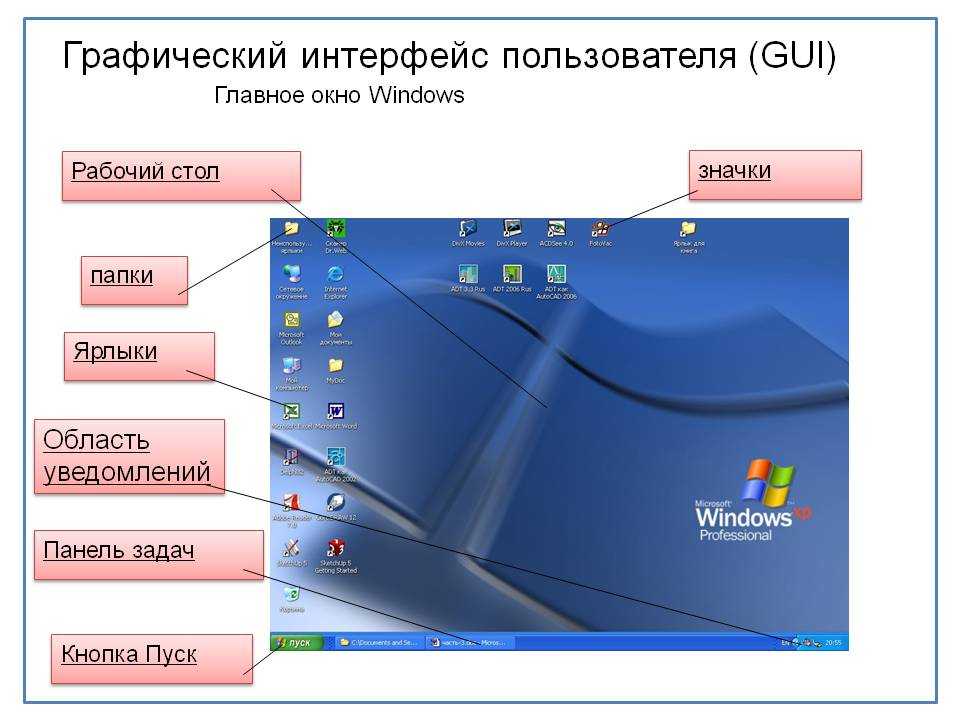 Система X Window была разработана как открытая кроссплатформенная оконная система для использования в сетях. Это позволяет клиентскому приложению на одном компьютере запрашивать оконные службы на компьютере рабочей станции пользователя.
Система X Window была разработана как открытая кроссплатформенная оконная система для использования в сетях. Это позволяет клиентскому приложению на одном компьютере запрашивать оконные службы на компьютере рабочей станции пользователя.
Последнее обновление: октябрь 2021 г.
СБОМ
Спецификация программного обеспечения (SBOM) — это список всех составляющих компонентов и программных зависимостей, участвующих в разработке и поставке приложения.
ПоискСеть
-
беспроводная ячеистая сеть (WMN)Беспроводная ячеистая сеть (WMN) — это ячеистая сеть, созданная путем соединения узлов беспроводной точки доступа (WAP), установленных в …
-
Wi-Fi 7Wi-Fi 7 — это ожидаемый стандарт 802.11be, разрабатываемый IEEE.
-
сетевая безопасностьСетевая безопасность охватывает все шаги, предпринятые для защиты целостности компьютерной сети и данных в ней.

ПоискБезопасность
-
Что такое модель безопасности с нулевым доверием?Модель безопасности с нулевым доверием — это подход к кибербезопасности, который по умолчанию запрещает доступ к цифровым ресурсам предприятия и …
-
RAT (троянец удаленного доступа)RAT (троян удаленного доступа) — это вредоносное ПО, которое злоумышленник использует для получения полных административных привилегий и удаленного управления целью …
-
атака на цепочку поставокАтака на цепочку поставок — это тип кибератаки, нацеленной на организации путем сосредоточения внимания на более слабых звеньях в организации …
ПоискCIO
-
пространственные вычисленияПространственные вычисления широко характеризуют процессы и инструменты, используемые для захвата, обработки и взаимодействия с трехмерными данными.

-
Пользовательский опытДизайн взаимодействия с пользователем (UX) — это процесс и практика, используемые для разработки и внедрения продукта, который обеспечит положительные и …
-
соблюдение конфиденциальностиСоблюдение конфиденциальности — это соблюдение компанией установленных правил защиты личной информации, спецификаций или …
SearchHRSoftware
-
Поиск талантовПривлечение талантов — это стратегический процесс, который работодатели используют для анализа своих долгосрочных потребностей в талантах в контексте бизнеса …
-
удержание сотрудниковУдержание сотрудников — организационная цель сохранения продуктивных и талантливых работников и снижения текучести кадров за счет стимулирования …
-
гибридная рабочая модельГибридная модель работы — это структура рабочей силы, включающая сотрудников, работающих удаленно, и тех, кто работает на месте, в офисе компании.
 ..
..
SearchCustomerExperience
-
CRM (управление взаимоотношениями с клиентами) аналитикаАналитика CRM (управление взаимоотношениями с клиентами) включает в себя все программные средства, которые анализируют данные о клиентах и представляют…
-
разговорный маркетингДиалоговый маркетинг — это маркетинг, который привлекает клиентов посредством диалога.
-
цифровой маркетингЦифровой маркетинг — это общий термин для любых усилий компании по установлению связи с клиентами с помощью электронных технологий.
chrome.windows — Chrome Developers
Table of contents
- Manifest
- The current window
- Examples
- Types
- CreateType
- QueryOptions
- Window
- WindowState
- WindowType
- Properties
- WINDOW_ID_CURRENT
- WINDOW_ID_NONE
- Методы
- создать
- получить
- getAll
- getCurrent
- getLastFocused
- remove
- update
- Events
- onBoundsChanged
- onCreated
- onFocusChanged
- onRemoved
# Manifest
When requested, a windows. will contain an array из 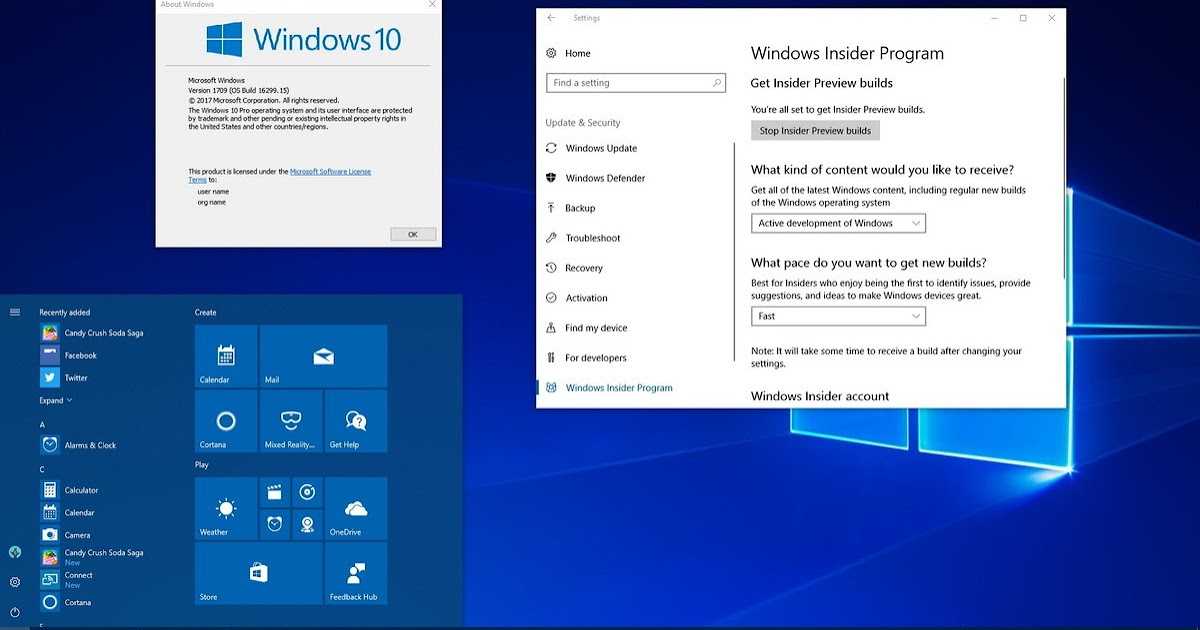 Window
Window объектов tab.Tab . Вы должны объявить разрешение "tabs" в своем манифесте, если вам требуется доступ к URL-адресу , pendingUrl , title или favIconUrl свойства tabs.Tab . Например:
{
"имя": "Мое расширение",
...
"разрешения": ["вкладки"],
...
} # Текущее окно
Много функций в расширении system принимает необязательный параметр windowId, который по умолчанию соответствует текущему окну.
Текущее окно — это окно, содержащее исполняемый в данный момент код. Важно понимать, что это может отличаться от самого верхнего или сфокусированного окна.
Например, расширение создает несколько вкладок или окон из одного HTML-файла, и этот HTML-файл содержит вызов tabs.query. Текущее окно — это окно, содержащее страницу, выполнившую вызов, независимо от того, какое окно находится на самом верхнем уровне.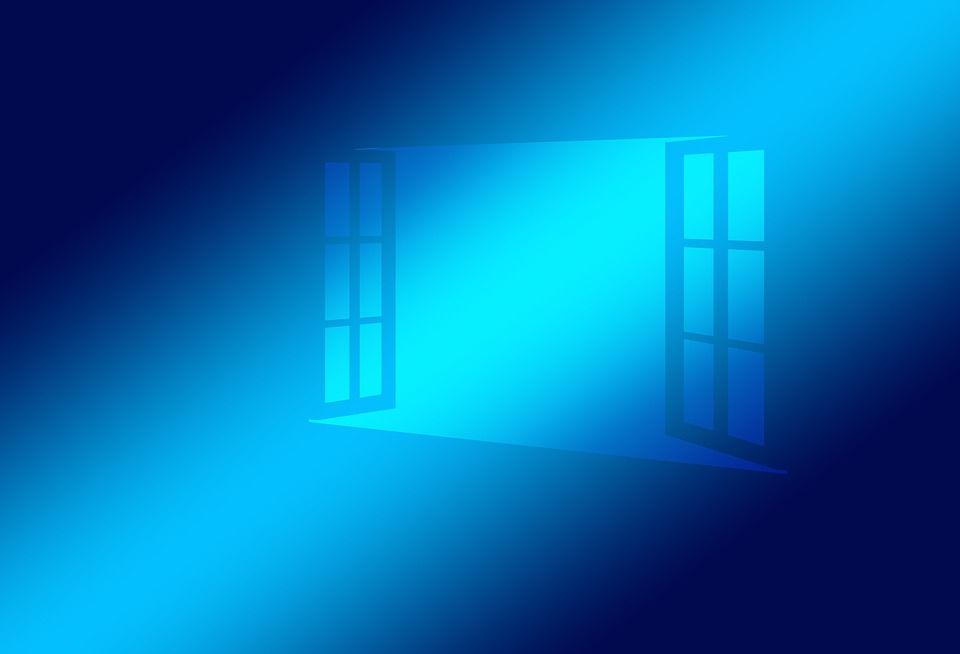
В случае страницы событий значение текущего окна возвращается к последнему активному окну. В некоторых случаях текущее окно для фоновых страниц может отсутствовать.
# Примеры
Вы можете найти простые примеры использования модуля Windows в каталоге examples/api/windows. Другой пример находится в файле tabs_api.html примера инспектора. Другие примеры и помощь в просмотре исходного кода см. в разделе Примеры.
Summary
Types
CreateType
QueryOptions
Window
WindowState
WindowType
Properties
WINDOW_ID_CURRENT
WINDOW_ID_NONE
Methods
create
get
getAll
getCurrent
getLastFocused
remove
update
Events
onBoundsChanged
onCreated
onFocusChanged
onRemoved
Types
CreateType
Chrome 44+
Указывает, какой тип окна браузера необходимо создать. «панель» устарела и доступна только для существующих разрешенных расширений в Chrome OS.
«панель» устарела и доступна только для существующих разрешенных расширений в Chrome OS.
Type
«normal»
,
«popup»
, or
«panel»
QueryOptions
Chrome 88+
Properties
populate
boolean optional
If true, объект
windows.Windowимеет свойствоtabs, которое содержит список объектовtabs.Tab. ОбъектыTabсодержат толькоurl,pendingUrl,titleиfavIconUrl, если файл манифеста расширения включает разрешение"tabs".windowTypes
WindowType[] необязательный
Если установлено, возвращаемый
windows.Windowфильтруется на основе его типа. Если не установлено, фильтр по умолчанию устанавливается на['normal', 'popup'].
Окно
Свойства
alwaysOnTop
логический
Установлено, что окно всегда находится сверху.
в фокусе
логический
Является ли окно в настоящее время в фокусе.
высота
необязательный номер
Высота окна, включая рамку, в пикселях. В некоторых случаях окну не может быть присвоено свойство
height; например, при запросе закрытых окон изсеансовAPI.идентификатор
необязательный номер
Идентификатор окна. Идентификаторы окон уникальны в рамках сеанса браузера. В некоторых случаях окну не может быть присвоено свойство
ID; например, при запросе окон с использованием API сеансовинкогнито
логическое значение
Является ли окно инкогнито.
слева
число не обязательно
Смещение окна от левого края экрана в пикселях.
 В некоторых случаях окну может не быть назначено значение 9.0201 оставил имущество; например, при запросе закрытых окон из
В некоторых случаях окну может не быть назначено значение 9.0201 оставил имущество; например, при запросе закрытых окон из сеансовAPI.sessionId
необязательная строка
Идентификатор сеанса, используемый для уникальной идентификации окна, полученный из
сеансовAPI.состояние
WindowState необязательный
Состояние этого окна браузера.
tabs
Tab[] необязательно
Массив
tabs.Tabобъектов, представляющих текущие вкладки в окне.top
необязательный номер
Смещение окна от верхнего края экрана в пикселях. В некоторых случаях окну не может быть присвоено свойство
top; например, при запросе закрытых окон изсеансовAPI.type
WindowType необязательный
Тип окна браузера.
ширина
необязательный номер
Ширина окна, включая рамку, в пикселях.
 В некоторых случаях окну может не быть назначено значение 9.0201 ширина свойство; например, при запросе закрытых окон из
В некоторых случаях окну может не быть назначено значение 9.0201 ширина свойство; например, при запросе закрытых окон из сеансовAPI.
WindowState
Chrome 44+
Состояние этого окна браузера. В некоторых случаях окну не может быть присвоено свойство состояния ; например, при запросе закрытых окон из сеансов API.
Тип
«нормальный»
,
«минимизированный»
,
«максимальный»
,
«полноэкранный режим»
или
«заблокированный полноэкранный режим»
WindowType
Chrome 44+
Тип окна браузера. В некоторых случаях окну не может быть назначено свойство типа ; например, при запросе закрытых окон из сеансов API.
Тип
«обычный»
,
«всплывающий»
,
«панель»
,
«приложение»
или
«devtools»
Свойства
WINDOW_ID_CURRENT
Значение windowId, представляющее текущее окно.
Значение
-2
WINDOW_ID_NONE
Значение windowId, указывающее на отсутствие окна браузера Chrome.
Значение
-1
Методы
create
chrome.windows.create(
createData?: object,
callback?: function,
)
Promise
Создает (открывает) новое окно браузера с любым дополнительным размером, положением или URL-адресом по умолчанию.
Параметры
createData
объект необязательный
сфокусированный
логическое значение необязательный
Если
true, открывает окно. Еслиfalse, открывает неактивное окно.высота
необязательный номер
Высота нового окна в пикселях, включая рамку. Если не указано, по умолчанию используется естественная высота.
инкогнито
логическое значение необязательно
Должно ли новое окно быть окном инкогнито.

слева
необязательный номер
Количество пикселей для размещения нового окна от левого края экрана. Если не указано иное, новое окно естественным образом смещается относительно последнего окна, находящегося в фокусе. Это значение игнорируется для панелей.
setSelfAsOpener
логическое значение необязательно
Chrome 64+
Если
true, ‘window.opener’ вновь созданного окна устанавливается для вызывающей стороны и находится в той же единице связанных контекстов просмотра, что и вызывающая сторона.состояние
WindowState необязательно
Chrome 44+
Исходное состояние окна. Состояния
свернутое,развернутоеиполноэкранноенельзя комбинировать сслева,сверху,ширинаиливысота.tabId
необязательный номер
Идентификатор вкладки, которую необходимо добавить в новое окно.

top
необязательный номер
Количество пикселей для размещения нового окна от верхнего края экрана. Если не указано иное, новое окно естественным образом смещается относительно последнего окна, находящегося в фокусе. Это значение игнорируется для панелей.
тип
CreateType необязательный
Указывает, какой тип окна браузера необходимо создать.
URL-адрес
строка | string[] необязательный
URL-адрес или массив URL-адресов для открытия в виде вкладок в окне. Полные URL-адреса должны включать схему, например «http://www.google.com», а не «www.google.com». Неполные URL-адреса считаются относительными в расширении. По умолчанию используется страница новой вкладки.
ширина
необязательный номер
Ширина нового окна в пикселях, включая рамку. Если не указано, по умолчанию используется естественная ширина.
callback
function optional
The
callbackparameter looks like:(window?: Window) => void
Returns
get
chrome.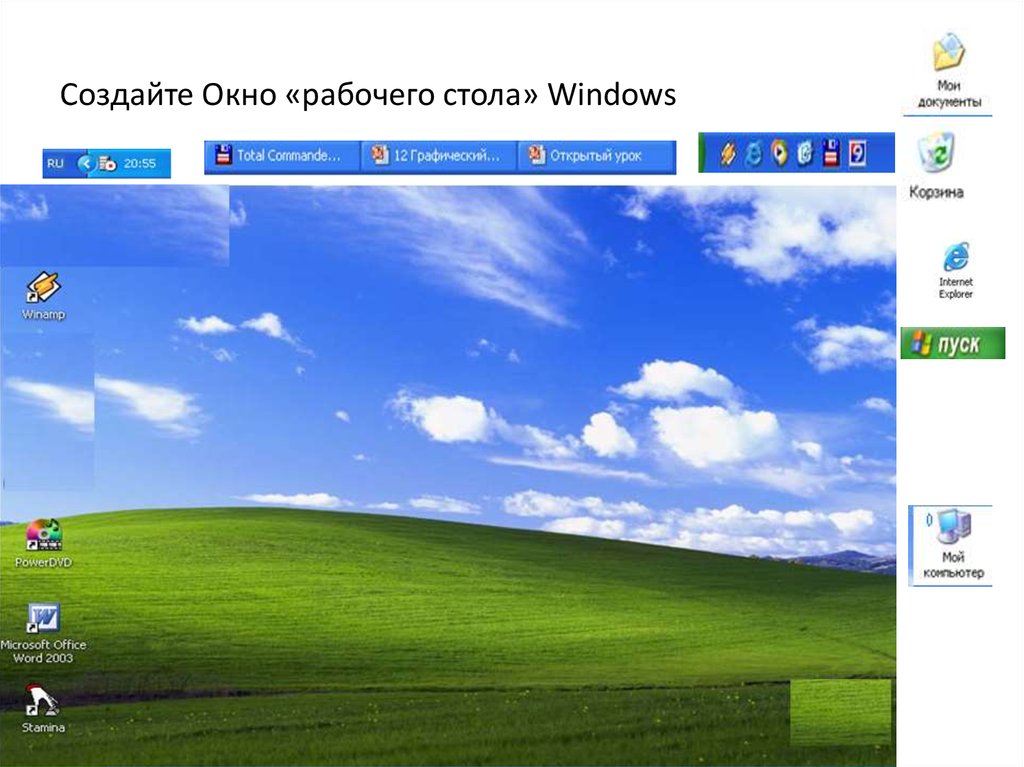 windows.get(
windows.get(
windowId: number,
queryOptions?: QueryOptions,
callback?: function,
)
Promise
Получает сведения об окне.
Параметры
Возвращает
getAll
chrome.windows.getAll(
queryOptions?: QueryOptions,
обратный вызов?: function,
)
Promise
Получает все окна.
Параметры
Возврат
GetCurrent
Chrome.windows.getcurrent (
Queryoptions?
Параметры
Возвращает
getLastFocused
chrome.windows.getLastFocused(
queryOptions?: QueryOptions,
callback?: function,
)
Promise
Получает окно, которое было последним в фокусе — обычно окно «сверху».
Параметры
Возврат
Удалить
Chrome. windows.Remove (
windows.Remove (
WindowD: номер,
Callback?: Функция,
)
Обещание
RELES (закрытие).
Параметры
Возврат
Обновление
Chrome.windows.Update (
WindowID: номер,
Обновление INFO: Object,
Callckck?: Function
)
219. Укажите только те свойства, которые необходимо изменить; неуказанные свойства остаются неизменными.
Параметры
windowId
номер
updateInfo
объект
drawAttention
boolean необязательный
Если
true, окно будет отображаться таким образом, чтобы привлечь внимание пользователя к окну, без изменения фокусного окна. Эффект длится до тех пор, пока пользователь не переключит фокус на окно. Этот параметр не действует, если окно уже находится в фокусе. Установите значениеfalse, чтобы отменить предыдущий запросdrawAttention.
сфокусированный
логический необязательный
Если
верно, выводит окно на передний план; не может сочетаться с состоянием «свернуто». Еслиfalse, выводит следующее окно в z-порядке на передний план; нельзя сочетать с состоянием «полноэкранный» или «развернутый».высота
необязательный номер
Высота для изменения размера окна в пикселях. Это значение игнорируется для панелей.
слева
необязательный номер
Смещение от левого края экрана для перемещения окна в пикселях. Это значение игнорируется для панелей.
состояние
WindowState необязательно
Новое состояние окна. Состояния «свернутое», «развернутое» и «полноэкранный» не могут сочетаться с состояниями «слева», «сверху», «шириной» или «высотой».
top
необязательный номер
Смещение от верхнего края экрана для перемещения окна в пикселях.
 Это значение игнорируется для панелей.
Это значение игнорируется для панелей.ширина
необязательный номер
Ширина для изменения размера окна в пикселях. Это значение игнорируется для панелей.
callback
function optional
The
callbackparameter looks like:(window: Window) => voidwindow
Window
Returns
Events
onBoundsChanged
chrome.windows.onBoundsChanged.addListener(
обратный вызов: функция,
)
Chrome 86+
Запускается при изменении размера окна; это событие отправляется только тогда, когда фиксируются новые границы, а не для текущих изменений.
Параметры
onCreated
chrome.windows.onCreated.addListener(
обратный вызов: функция,
фильтры?: объект,
)
Запускается при создании окна.
 Это основная и самая главная часть окна. Имеет самую большую рабочую площадь. В рабочей области выводится или вводится вся информация, которой оперирует пользователь. Например, набирая текст, в стандартном приложении Windows «Блокнот», вы вводите информацию в рабочей области окна данного приложения.
Это основная и самая главная часть окна. Имеет самую большую рабочую площадь. В рабочей области выводится или вводится вся информация, которой оперирует пользователь. Например, набирая текст, в стандартном приложении Windows «Блокнот», вы вводите информацию в рабочей области окна данного приложения.
 Сейчас практически все мыши оснащены колесиком прокрутки.
Сейчас практически все мыши оснащены колесиком прокрутки.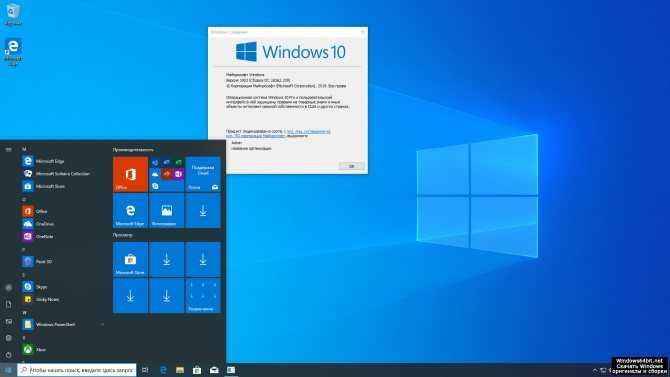 д., то есть состав окон программ обусловлен их назначением.
д., то есть состав окон программ обусловлен их назначением.
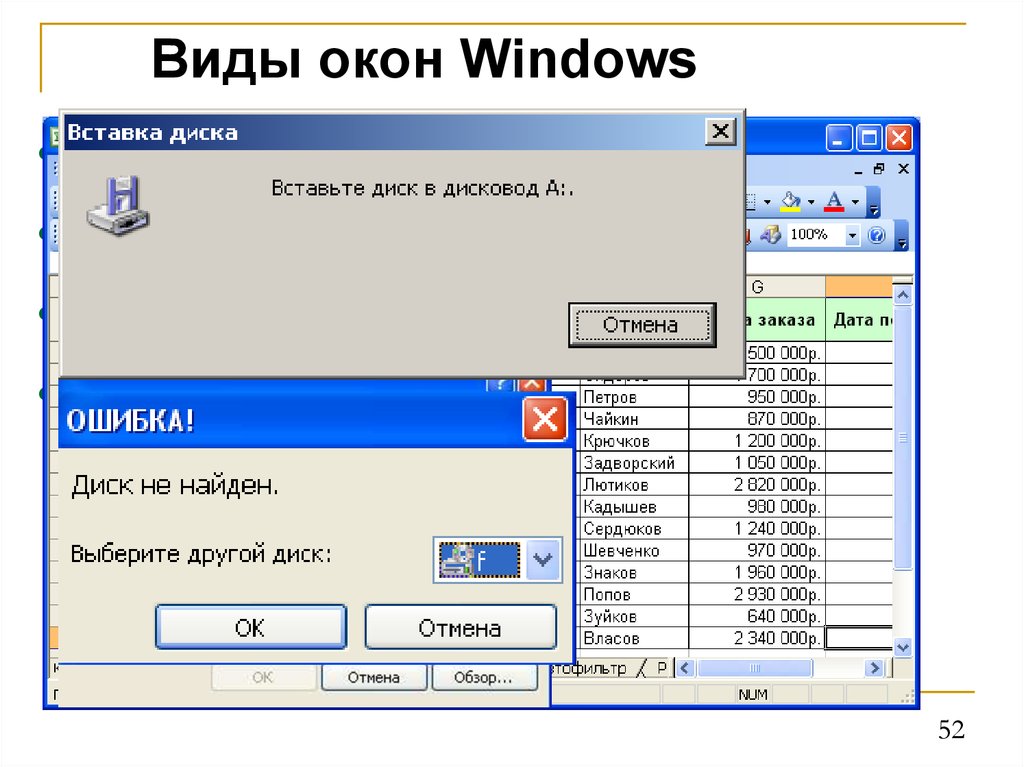
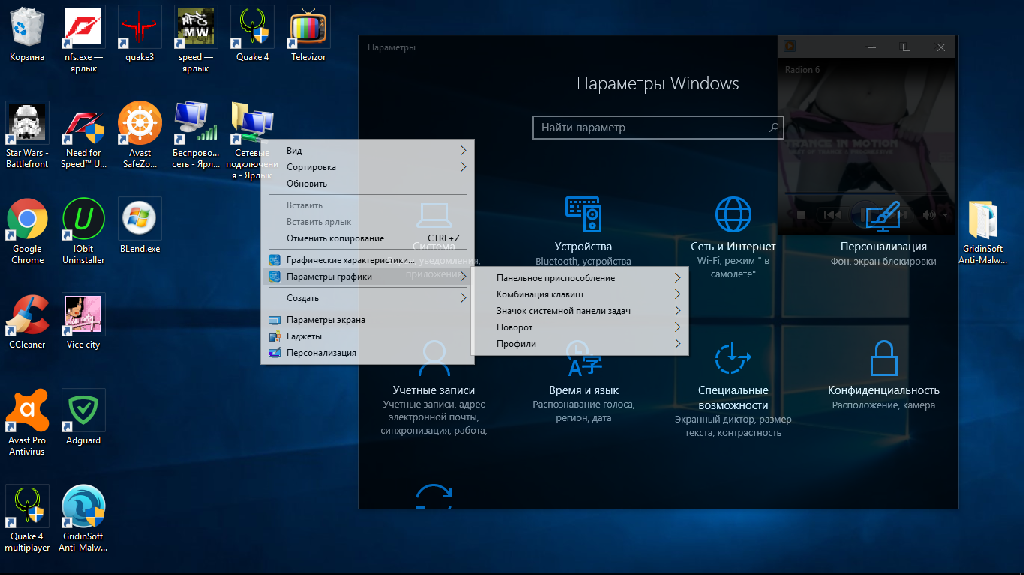
 Слева от адресной строки расположены кнопки Назад и Далее, с помощью которых можно переходить в следующую папку или возвращаться в предыдущую.
Слева от адресной строки расположены кнопки Назад и Далее, с помощью которых можно переходить в следующую папку или возвращаться в предыдущую.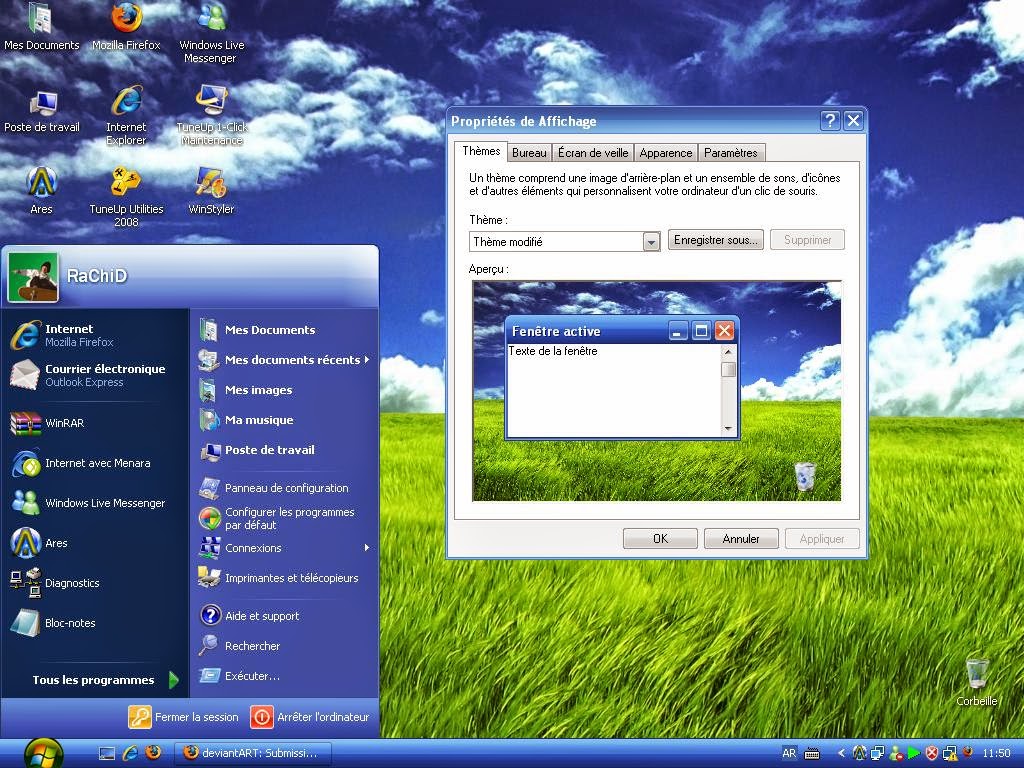
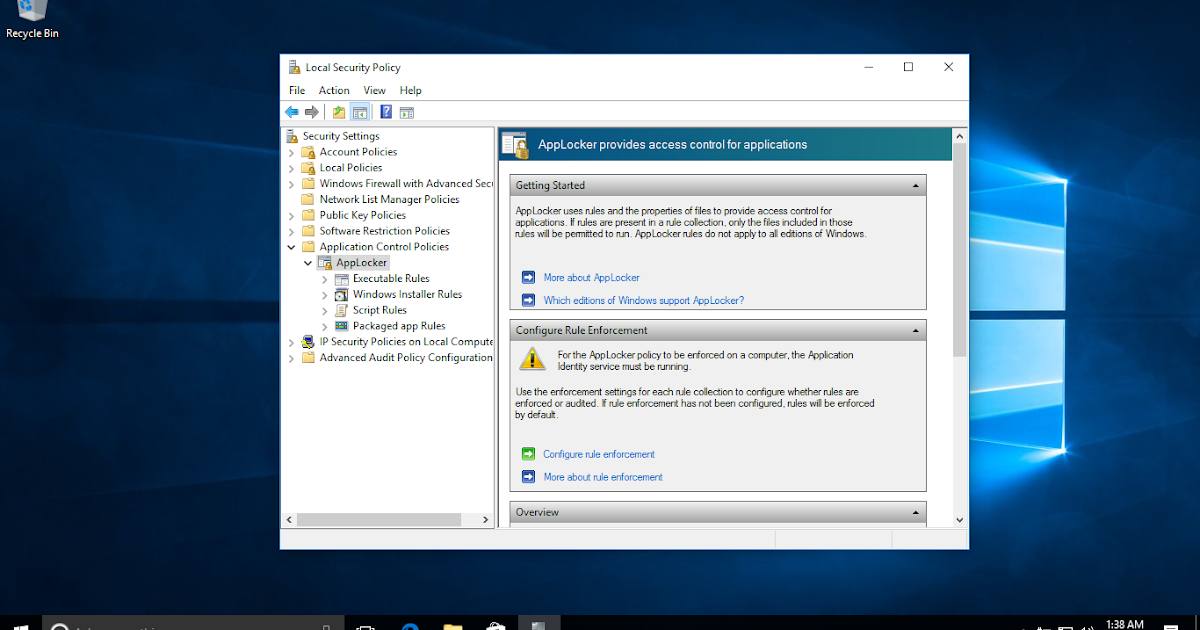 Например, ссылка Музыка открывает в Проводнике папку Образцы музыки. Поиск папок и файлов возможен также с помощью ссылок Недавно измененные, Поиски, Общие и т. д. В нижней части этой панели отображается группа папки – древовидная структура папки и файлов, знакомая вам по другим версиям Windows.
Например, ссылка Музыка открывает в Проводнике папку Образцы музыки. Поиск папок и файлов возможен также с помощью ссылок Недавно измененные, Поиски, Общие и т. д. В нижней части этой панели отображается группа папки – древовидная структура папки и файлов, знакомая вам по другим версиям Windows.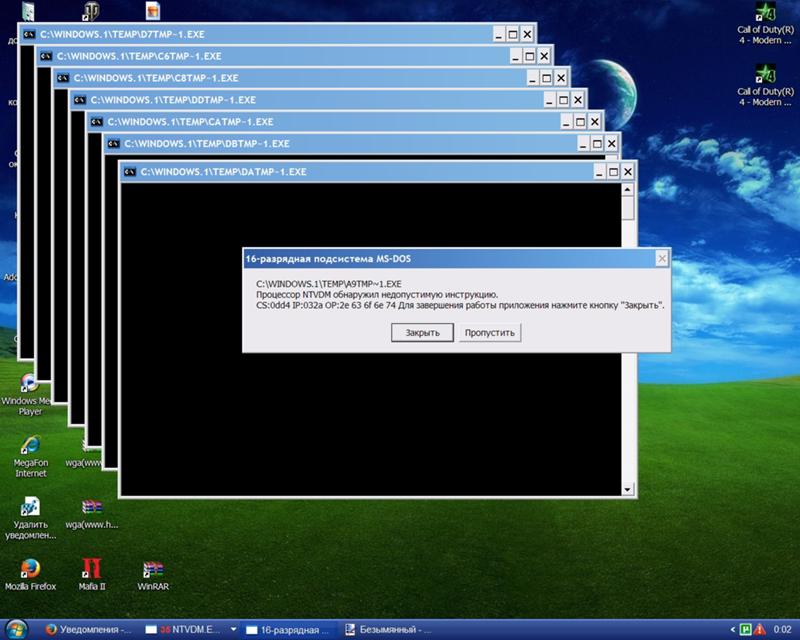 В этих меню можно выбрать любую нужную папку данного уровня и переместиться в нее (рис. 3.8).
В этих меню можно выбрать любую нужную папку данного уровня и переместиться в нее (рис. 3.8).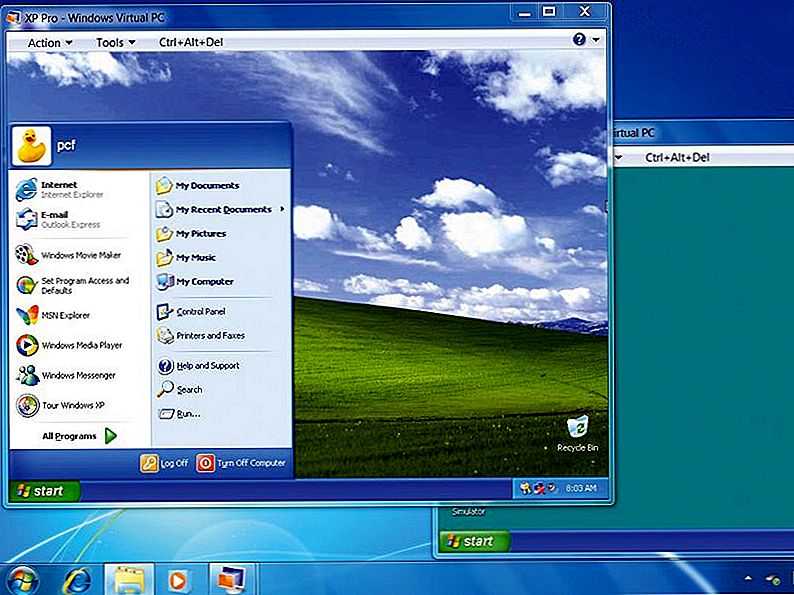 Для ее вызова предназначена комбинация клавиш Alt+Tab. При нажатии этого сочетания появляется окно со значками всех открытых окон (рис. 3.11). Если, не отпуская клавишу Alt, последовательно нажимать Tab, фокус будет передаваться к следующему значку. Когда фокус ввода перейдет к значку нужного окна, отпустите нажатые клавиши. Окно станет активным и разместится поверх остальных.
Для ее вызова предназначена комбинация клавиш Alt+Tab. При нажатии этого сочетания появляется окно со значками всех открытых окон (рис. 3.11). Если, не отпуская клавишу Alt, последовательно нажимать Tab, фокус будет передаваться к следующему значку. Когда фокус ввода перейдет к значку нужного окна, отпустите нажатые клавиши. Окно станет активным и разместится поверх остальных. Функция Flip 3D работает только в среде интерфейса Aero.
Функция Flip 3D работает только в среде интерфейса Aero.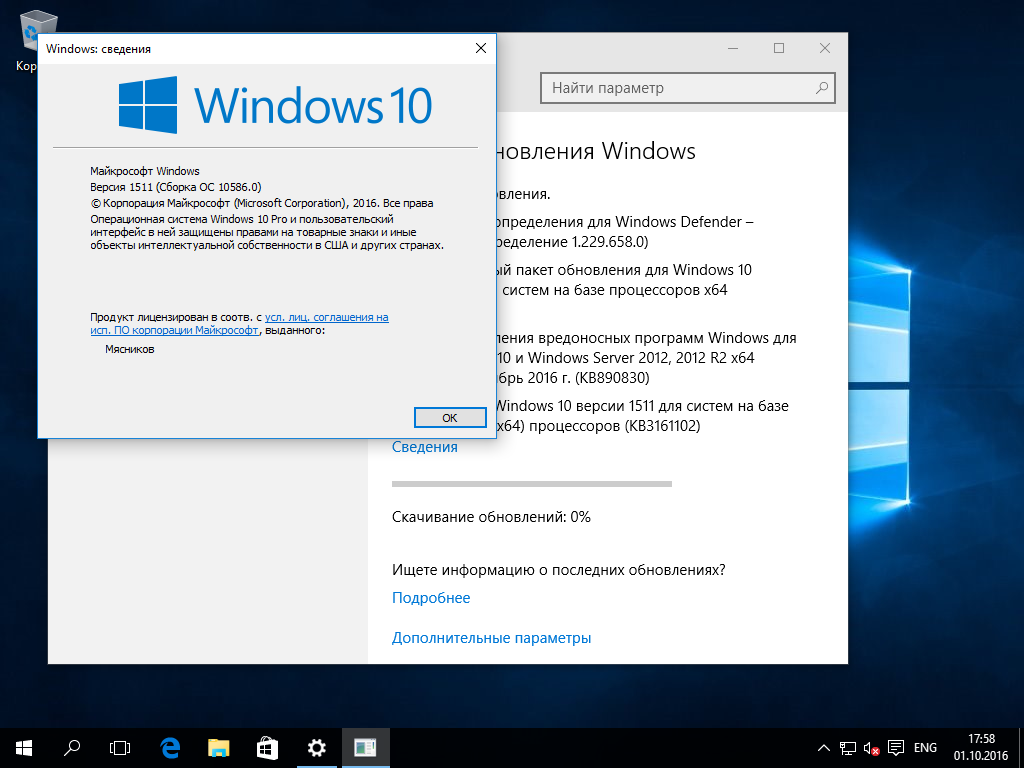 Можно также нажать правую часть данной кнопки (со стрелкой) и в появившемся меню выбрать нужный вид отображения.
Можно также нажать правую часть данной кнопки (со стрелкой) и в появившемся меню выбрать нужный вид отображения.
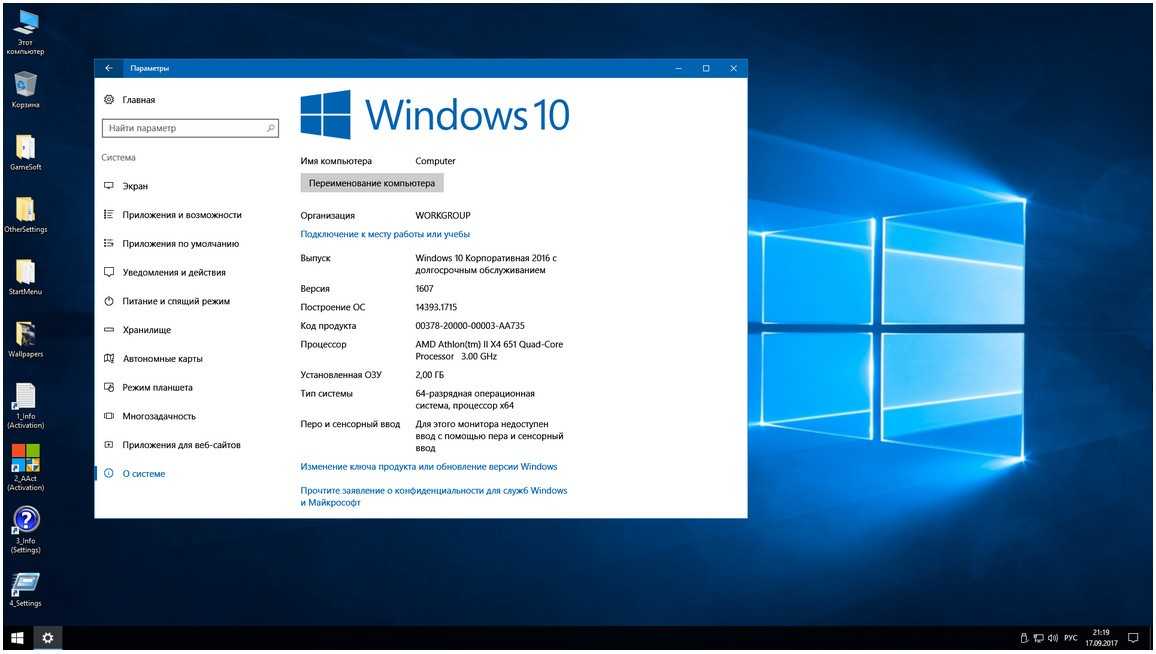 При выборе папки с музыкой отображается кнопка Воспроизвести. При выделении текстового документа появятся кнопки для печати файла, его отправки по электронной почте или запуска ассоциированного текстового редактора.
При выборе папки с музыкой отображается кнопка Воспроизвести. При выделении текстового документа появятся кнопки для печати файла, его отправки по электронной почте или запуска ассоциированного текстового редактора.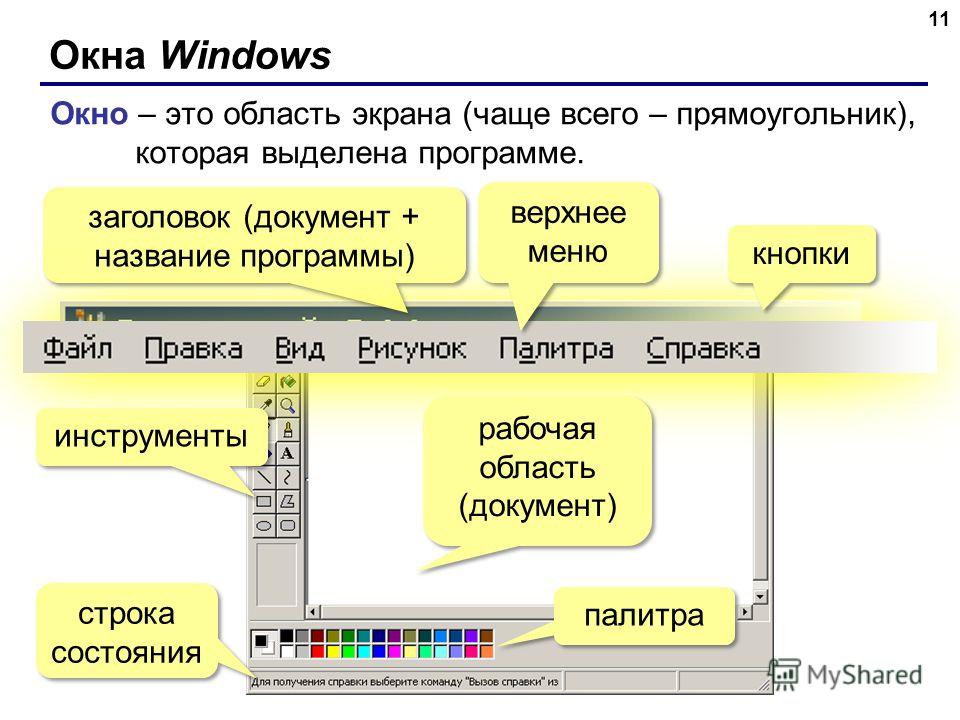 Следующий пункт – это Сортировка, содержащий вложенный список методов сортировки объектов в окне Проводника. Объекты можно отсортировать по имени файлов и папок, дате изменения, размеру и т. д. Сортировка позволяет быстро сгруппировать файлы по определенному признаку и найти нужные. Например, чтобы найти файлы, с которыми вы работали вчера, выберите способ Дата изменения – все файлы в поле просмотра будут упорядочены по данному признаку, то есть расположатся в хронологическом порядке. Чтобы найти самые большие файлы в папке, используйте метод сортировки Размер – файлы расположатся в порядке возрастания занимаемого на диске объема; если к этому способу сортировки добавить метод По убыванию, файлы расположатся в обратном порядке – от самого большого до самого маленького.
Следующий пункт – это Сортировка, содержащий вложенный список методов сортировки объектов в окне Проводника. Объекты можно отсортировать по имени файлов и папок, дате изменения, размеру и т. д. Сортировка позволяет быстро сгруппировать файлы по определенному признаку и найти нужные. Например, чтобы найти файлы, с которыми вы работали вчера, выберите способ Дата изменения – все файлы в поле просмотра будут упорядочены по данному признаку, то есть расположатся в хронологическом порядке. Чтобы найти самые большие файлы в папке, используйте метод сортировки Размер – файлы расположатся в порядке возрастания занимаемого на диске объема; если к этому способу сортировки добавить метод По убыванию, файлы расположатся в обратном порядке – от самого большого до самого маленького. Повторное нажатие этой кнопки изменит порядок сортировки на обратный – от Я до А.
Повторное нажатие этой кнопки изменит порядок сортировки на обратный – от Я до А.
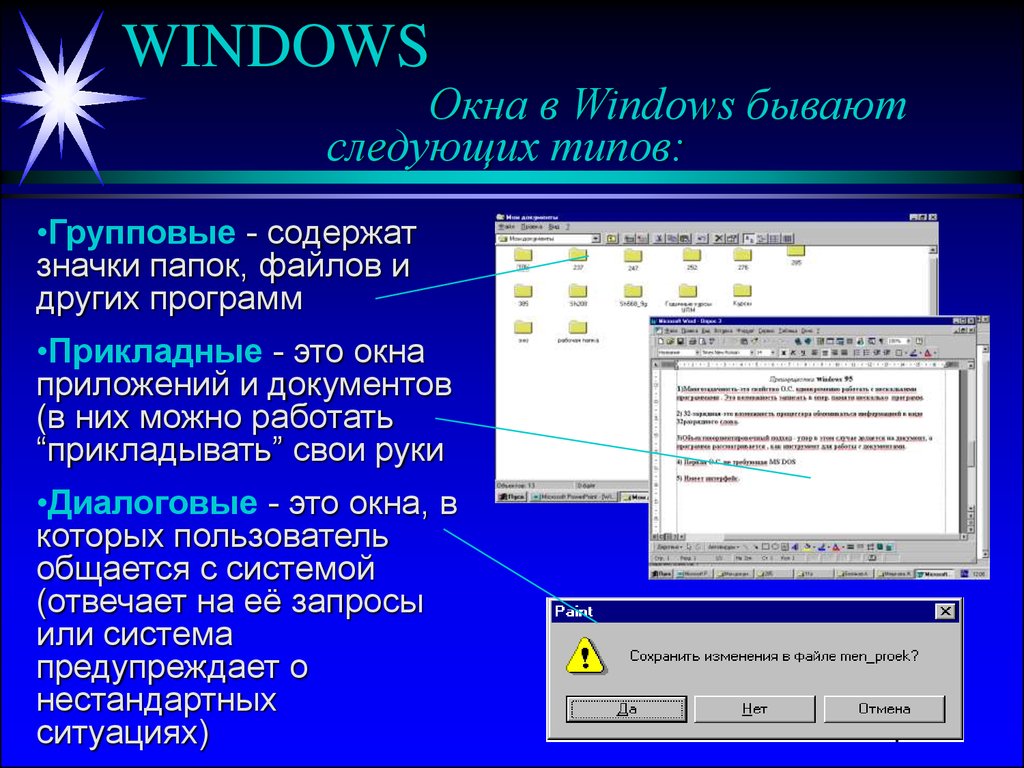 Это папки – Все элементы, Документы, Изображения и видео, Подробности о записи и Значки музыки.
Это папки – Все элементы, Документы, Изображения и видео, Подробности о записи и Значки музыки.
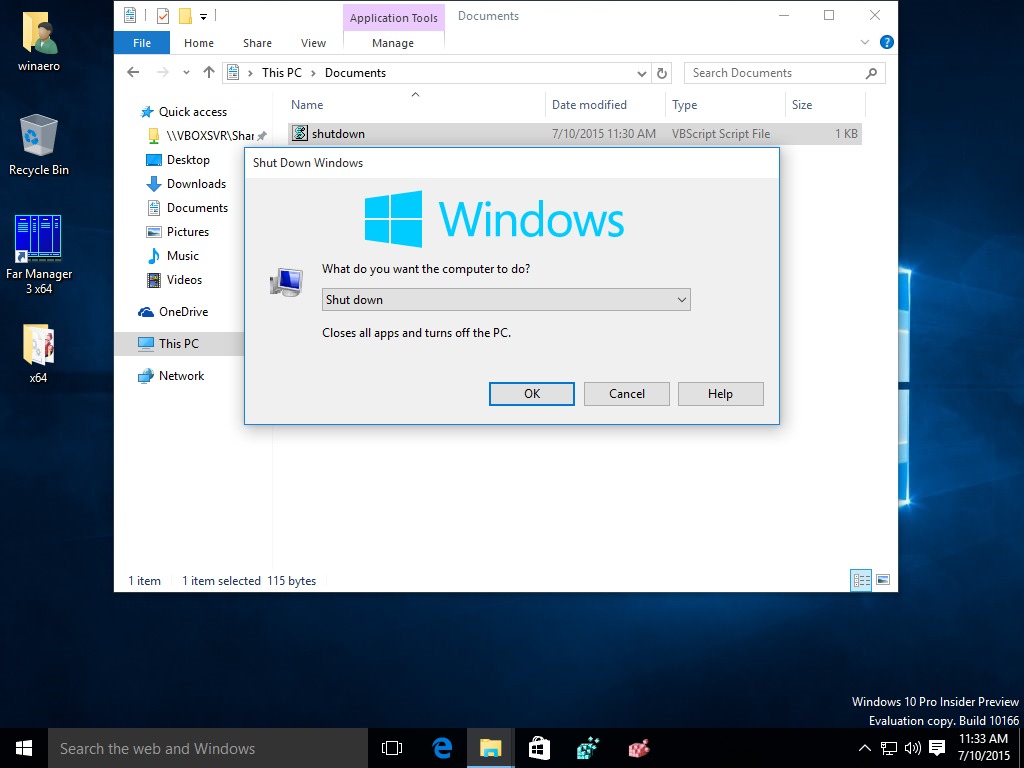 Слева от данного переключателя на образце можно видеть, как изменится отображение папки.
Слева от данного переключателя на образце можно видеть, как изменится отображение папки. После изменения настроек нужно нажать кнопку Применить и закрыть диалоговое окно. Можно включить режим принудительного отображения значков файлов вместо эскизов. Это позволит улучшить быстродействие системы на маломощных компьютерах. Интересна функция Использовать флажки для выбора элементов. Если установить данный флажок, то рядом с каждым файлом или папкой в Проводнике появляются флажки. Устанавливая флажки рядом с этими папками, вы выделяете сразу группу элементов. Другой способ выделить несколько объектов – щелкнуть на них кнопкой мыши, удерживая нажатой клавишу Ctrl.
После изменения настроек нужно нажать кнопку Применить и закрыть диалоговое окно. Можно включить режим принудительного отображения значков файлов вместо эскизов. Это позволит улучшить быстродействие системы на маломощных компьютерах. Интересна функция Использовать флажки для выбора элементов. Если установить данный флажок, то рядом с каждым файлом или папкой в Проводнике появляются флажки. Устанавливая флажки рядом с этими папками, вы выделяете сразу группу элементов. Другой способ выделить несколько объектов – щелкнуть на них кнопкой мыши, удерживая нажатой клавишу Ctrl.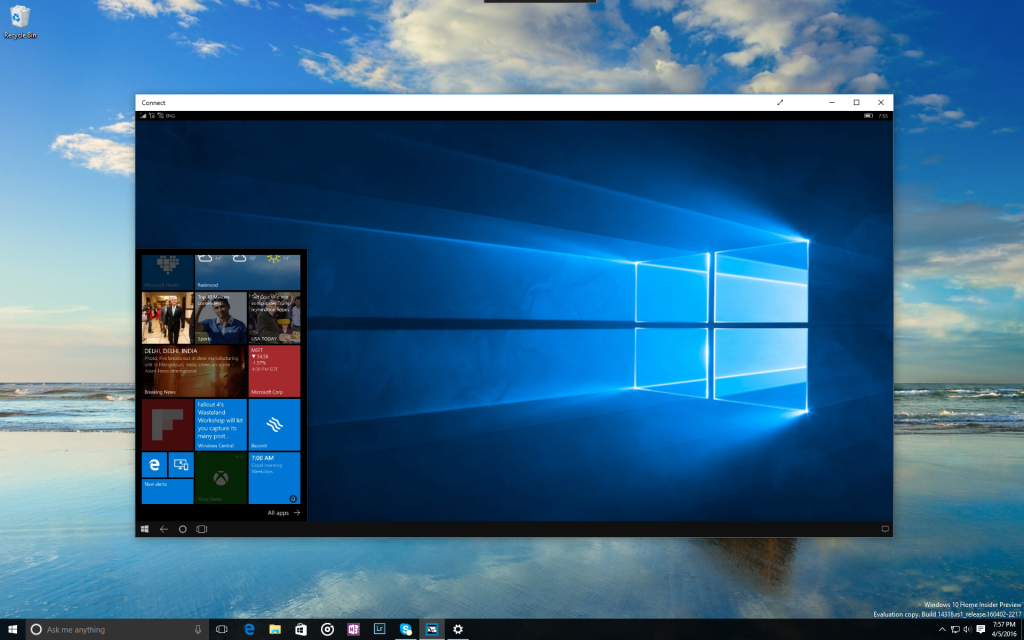
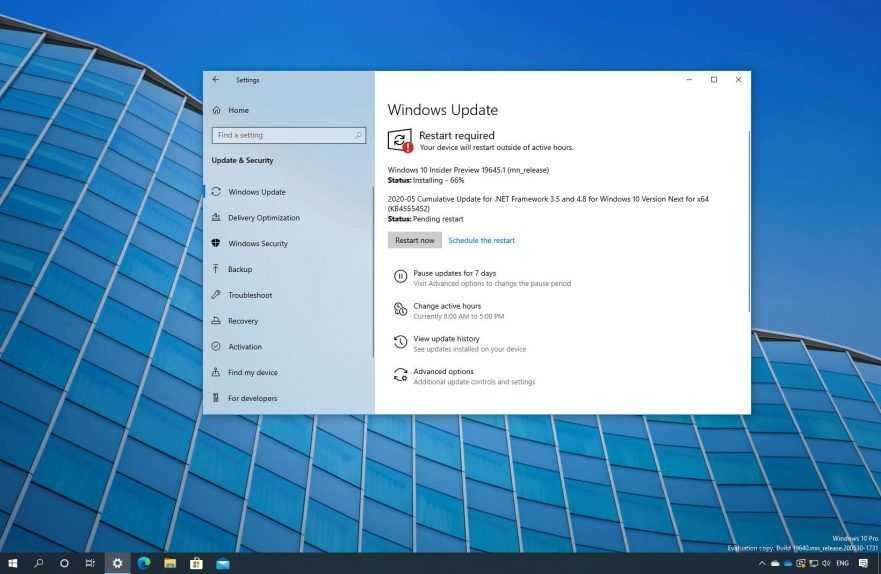
 ..
..
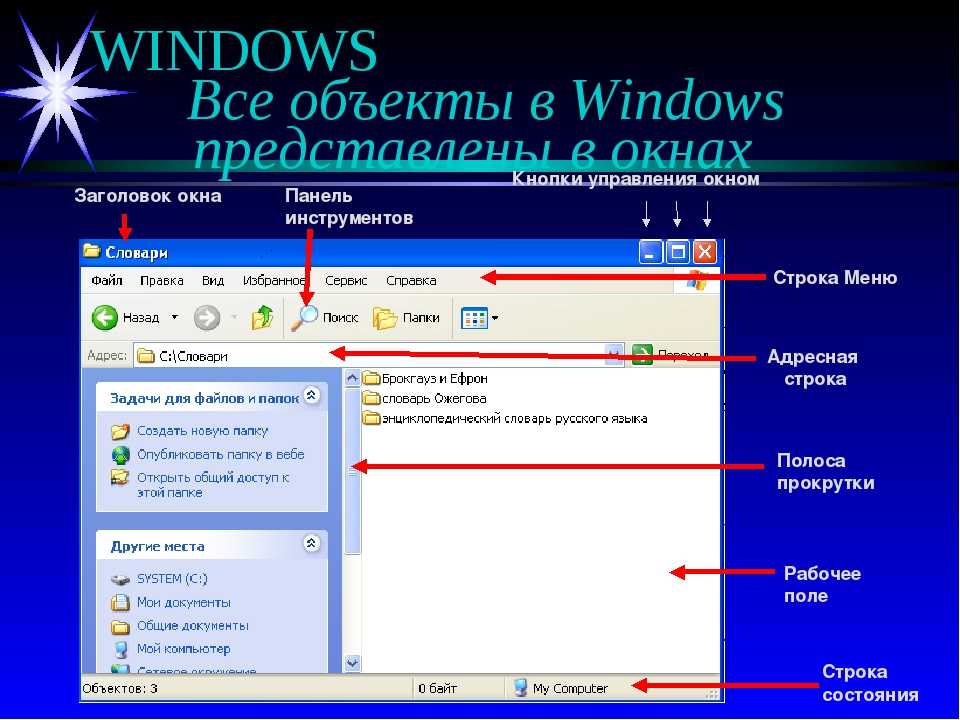 В некоторых случаях окну может не быть назначено значение 9.0201 оставил имущество; например, при запросе закрытых окон из
В некоторых случаях окну может не быть назначено значение 9.0201 оставил имущество; например, при запросе закрытых окон из 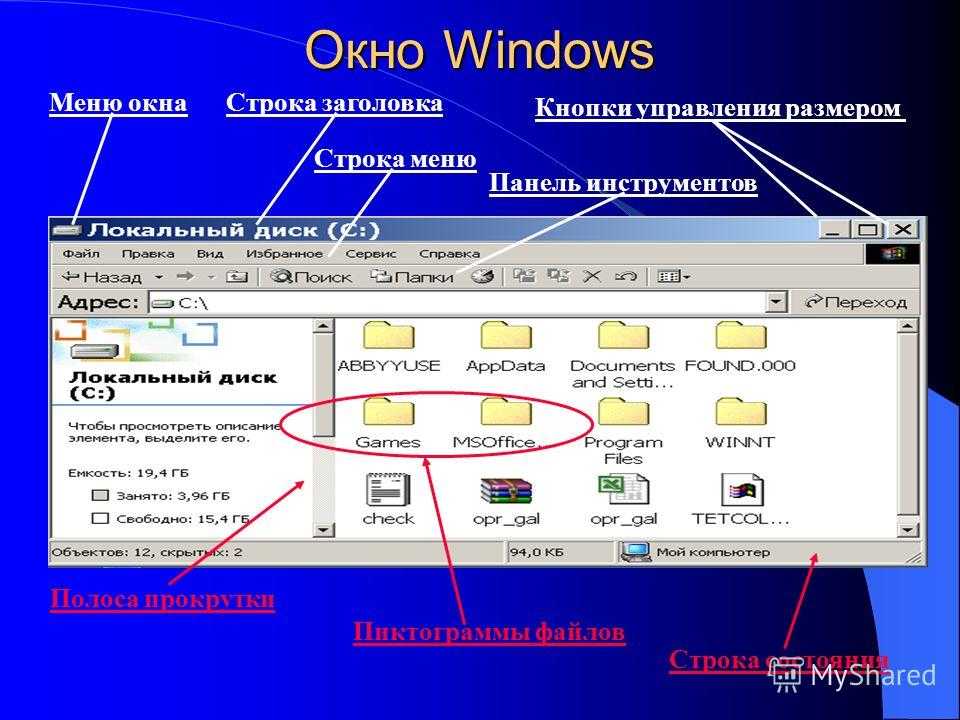 В некоторых случаях окну может не быть назначено значение 9.0201 ширина свойство; например, при запросе закрытых окон из
В некоторых случаях окну может не быть назначено значение 9.0201 ширина свойство; например, при запросе закрытых окон из 


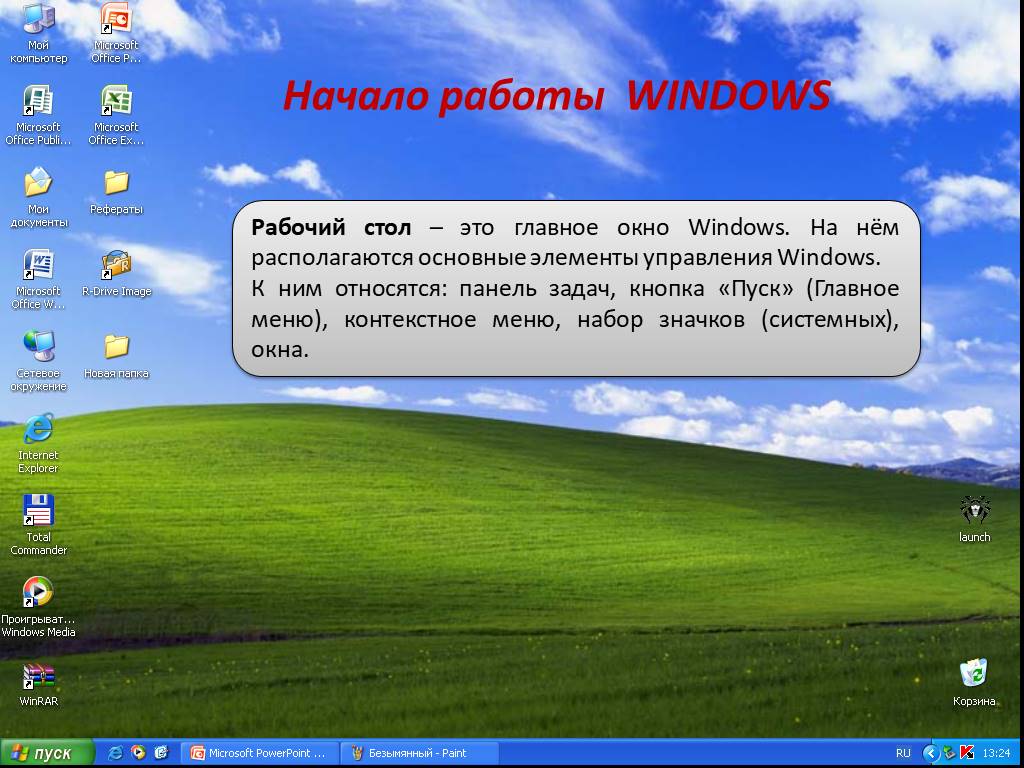 Это значение игнорируется для панелей.
Это значение игнорируется для панелей.